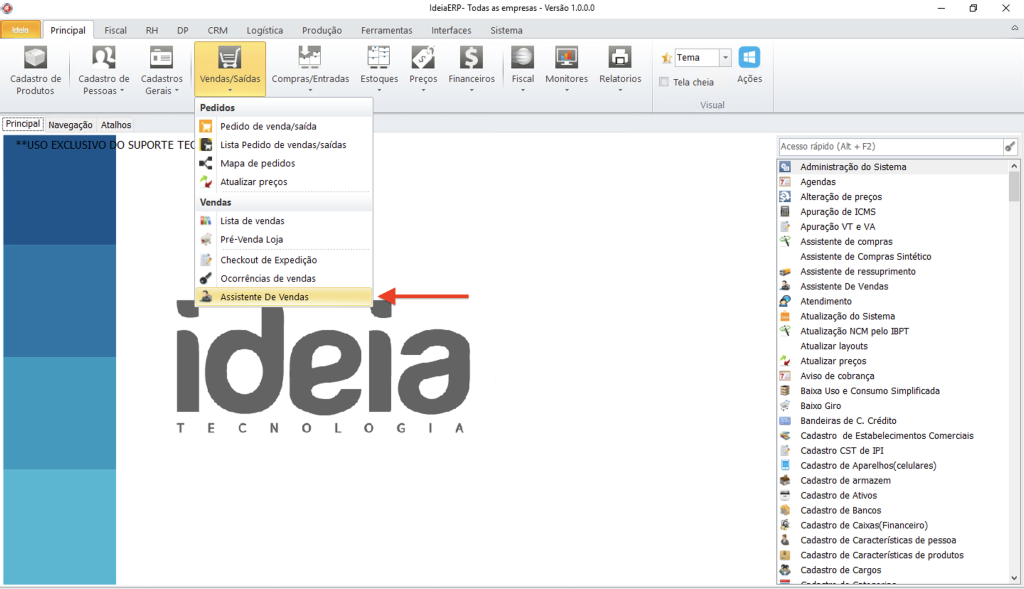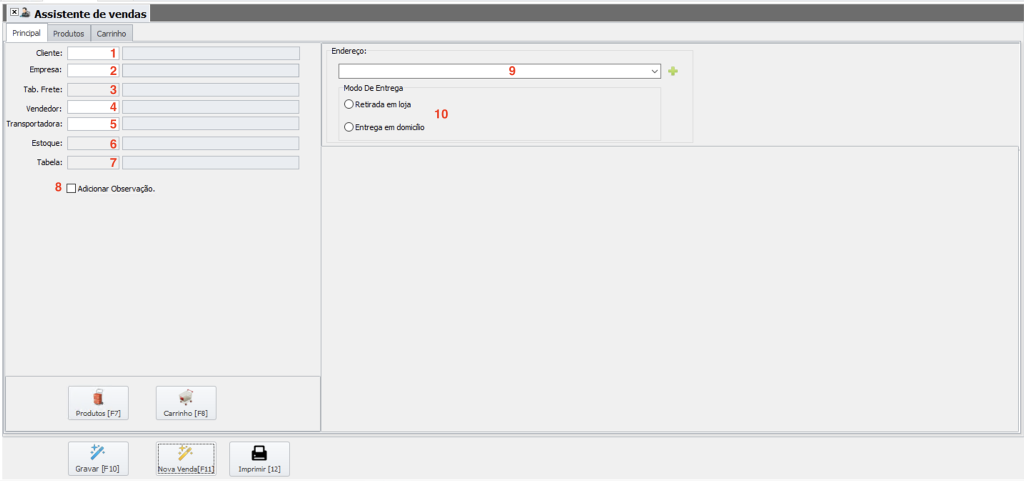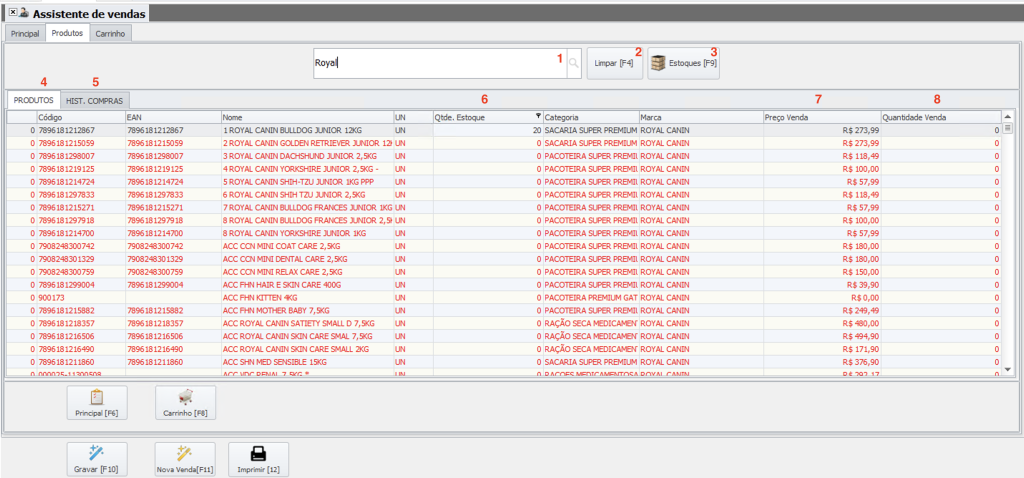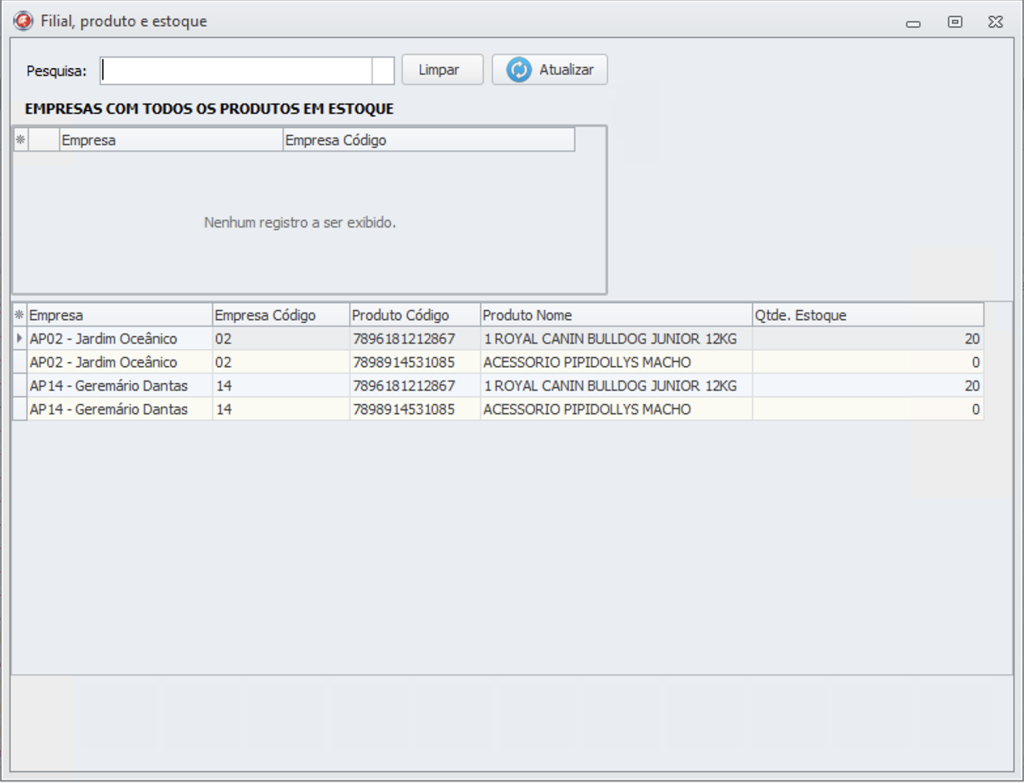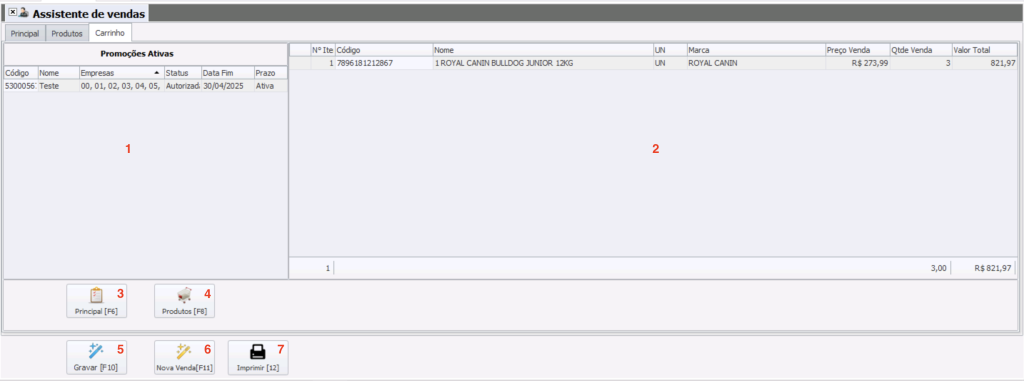Acesse o caminho: Vendas/Saídas -> Assistente de Vendas
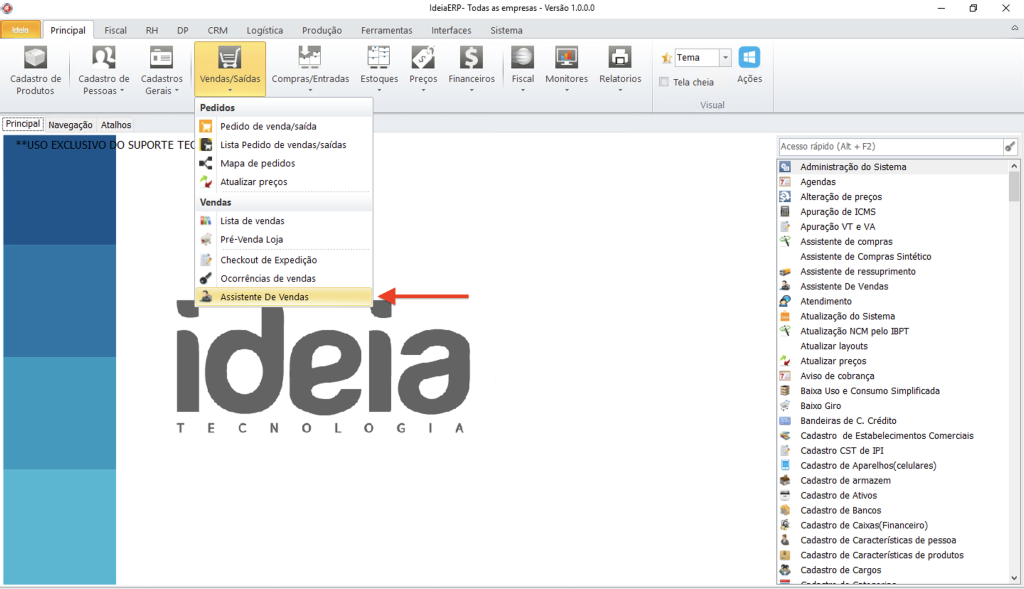
Ao acessar o assistente de vendas, você visualizará, na aba Principal, os principais filtros para a criação do pedido.
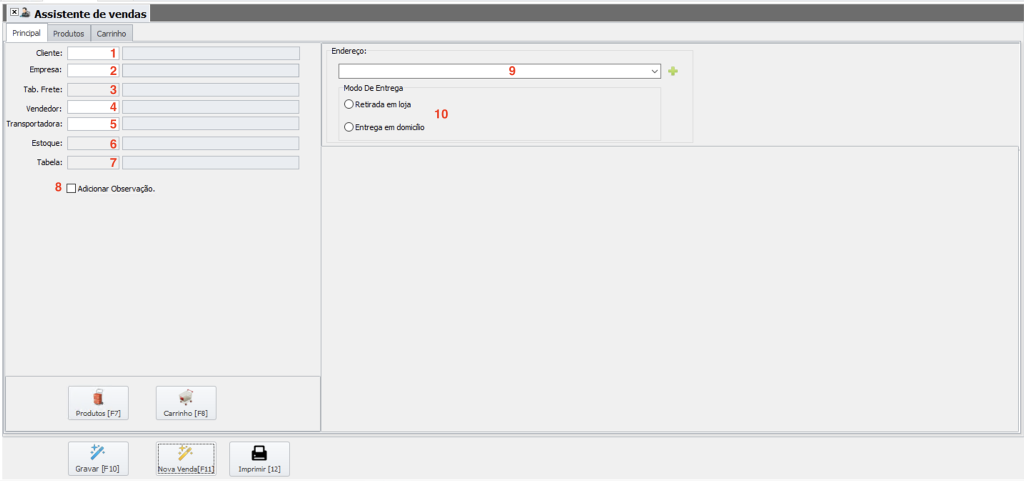
- Cliente: Através desse campo, você pode consultar o cadastro do cliente utilizando CPF/CNPJ, número de telefone ou código. Caso o cliente não tenha cadastro, pressione a tecla F3 para cadastrá-lo. Pressionando a tecla F2, você acessa a tela de consulta para facilitar a seleção.
- Empresa: Nesse campo, a empresa é selecionada automaticamente com base na unidade mais próxima ao endereço do cliente. Caso seja necessário alterá-la, utilize o ícone localizado à direita do campo para habilitar a edição.
- Tab.Frete: Esse campo é preenchido automaticamente com base no cadastro da empresa.
- Vendedor: Caso queira informar o vendedor responsável pela venda, você pode utilizar o nome, código ou CPF. Pressionando a tecla F2, você acessa a tela de consulta para facilitar a seleção.
- Transportadora: Caso queira informar a transportadora responsável pela entrega, você pode utilizar o nome, código ou CPF/CNPJ. Pressionando a tecla F2, você acessa a tela de consulta para facilitar a seleção.
- Estoque: Esse campo é preenchido automaticamente com base no cadastro da empresa.
- Tabela: Esse campo é preenchido automaticamente com base no cadastro da empresa.
- Observação: Ao selecionar essa opção, uma caixa de texto será aberta, permitindo que o usuário adicione informações referentes a esse pedido.
- Endereço: Nesse campo, você terá acesso à lista de endereços do cliente, caso ele possua mais de um. Ao alterar o endereço, o sistema atualizará automaticamente a unidade no campo “Empresa”, escolhendo a mais próxima do novo endereço. Além disso, logo abaixo, será possível visualizar as unidades que atendem o cliente com base no endereço selecionado.
- Modo de Entrega: Nesse campo, você pode definir o modo de entrega do pedido, escolhendo entre as opções retirada ou entrega.
Agora, vamos falar sobre a aba “Produtos”, onde você pode adicionar, editar e visualizar os itens que compõem o pedido.
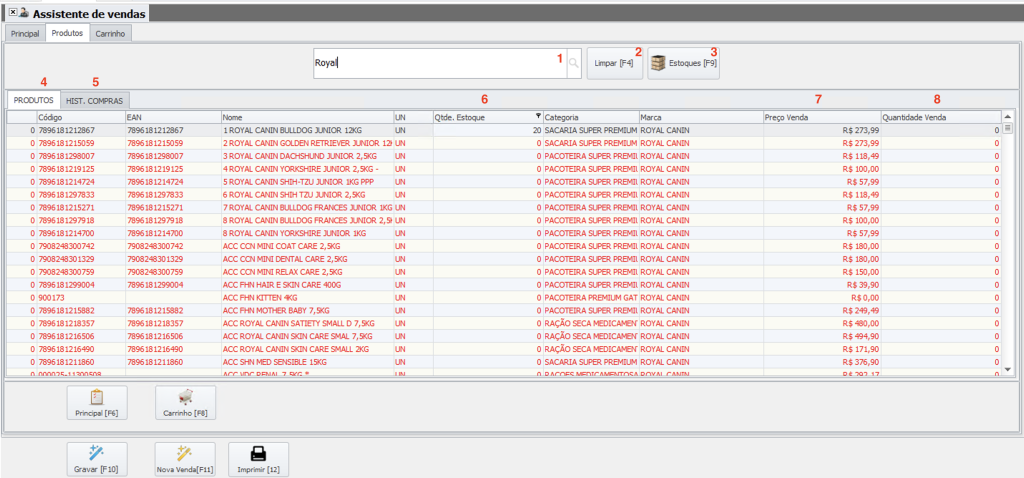
- Campo de Pesquisa: No campo de pesquisa, você pode consultar produtos utilizando código interno, EAN, nome, categoria ou marca. Os produtos sem estoque serão destacados em vermelho, enquanto os produtos disponíveis em estoque aparecerão em preto.
- Botão “Limpar”: Clicando no botão “Limpar” ou pressionando a tecla de atalho F4, você remove as informações inseridas no campo de pesquisa.
- Botão “Estoque”: Clicando no botão “Estoques” ou pressionando a tecla de atalho F9, você terá acesso a duas informações:
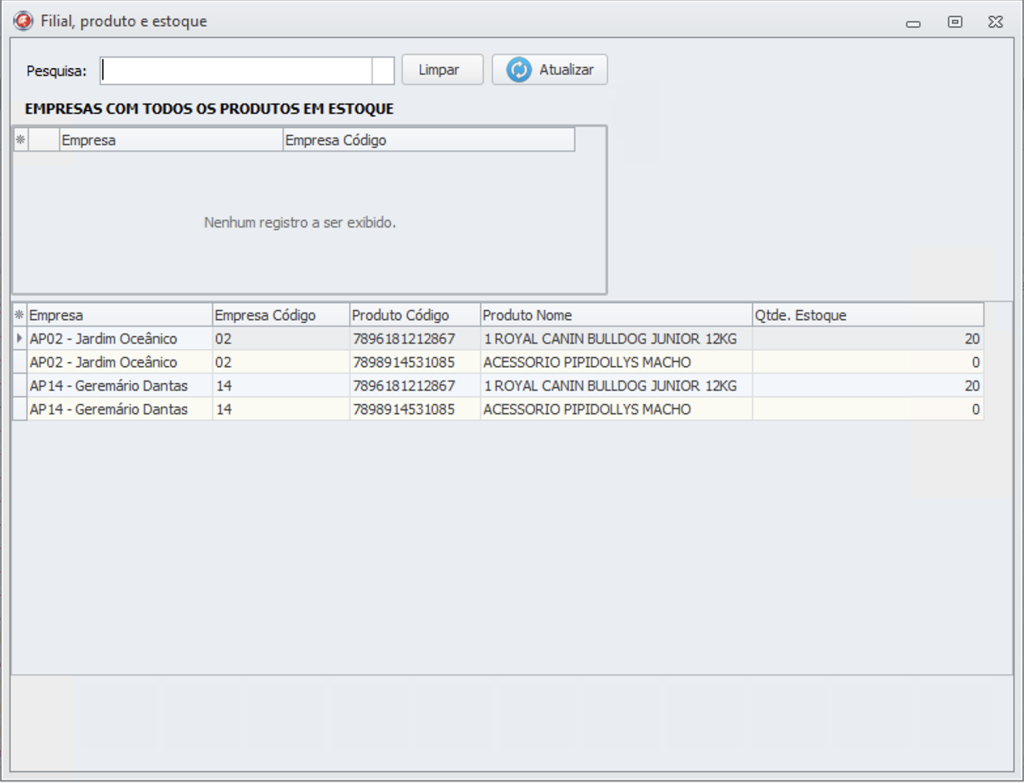
- No campo “Empresas com todos os produtos em estoque”, serão exibidas as empresas que possuem todos os produtos do carrinho disponíveis.
- Logo abaixo, você poderá visualizar o estoque individual de cada produto nas unidades que atendem esse cliente.
- Produtos: Nessa lista, você visualizará os produtos de acordo com sua busca. A consulta é dinâmica, ou seja, conforme você digita no campo de pesquisa, o sistema filtra automaticamente os produtos, sem a necessidade de clicar em um botão para consultar.
- Hist.Compras: ——————
- Qtde. Estoque: Nessa coluna, é possível visualizar o estoque do respectivo produto. A quantidade exibida corresponde ao estoque disponível na filial selecionada na aba Principal.
- Preço Venda: Nessa coluna, é possível visualizar o preço do respectivo produto. O valor exibido corresponde a tabela de preço da filial selecionada na aba Principal.
- Quantidade Venda: Nesta coluna, você pode informar a quantidade desejada pelo cliente para o produto selecionado. À medida que a quantidade é preenchida, o produto é automaticamente adicionado ao carrinho, sem a necessidade de clicar em um botão. Você também pode pressionar a tecla “ENTER”, e uma mensagem será exibida informando que o produto foi adicionado ao carrinho.
Agora, vamos falar sobre a aba “Carrinho”, onde você pode revisar o pedido, editar a quantidade dos itens e remover produtos, caso seja necessário.
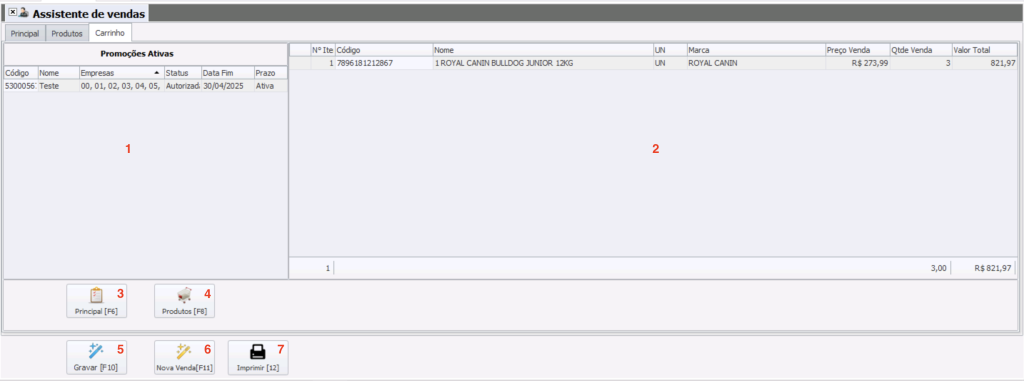
- Promoções Ativas: Nessa lista, você pode visualizar todas as promoções ativas para os produtos do carrinho. Caso queira mais detalhes sobre uma promoção específica, acesse-a através da aba “Preços -> Gestão de Promoções”
- Produtos do Carrinho: Nessa lista, você pode visualizar todos os produtos do pedido do cliente.
- Para alterar a quantidade, selecione o produto e modifique o valor na coluna “Qtde.Venda”.
- Para remover um produto, selecione-o e pressione CTRL + DELETE. Uma caixa de diálogo será exibida para confirmar a remoção.
- Botão “Principal”: Clicando no botão ou pressionando a tecla de atalho F6, você retornará à tela principal, onde estão disponíveis os principais filtros para esse pedido.
- Botão “Produtos”: Clicando no botão ou pressionando a tecla de atalho F8, você retornará à tela “Produtos”, onde poderá acessar o campo de pesquisa para buscar os itens desejados.
- Botão “Gravar”: Clicando no botão ou pressionando a tecla de atalho F10, você gravará o registro do pedido. Após clicar para gravar, uma janela será aberta para que você informe o método de pagamento desejado. Caso essa janela seja fechada, o pedido será salvo sem informações de pagamento, podendo ser adicionado posteriormente no PDV ou acessando o pedido na lista de pré-vendas.
- Botão “Nova Venda”: Clicando no botão ou pressionando a tecla de atalho F11, todas as informações adicionadas serão removidas da tela, permitindo que você inicie um novo pedido.
- Botão “Imprimir”: ——————